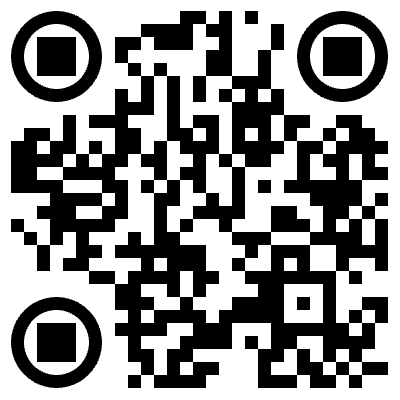무료 온라인 QR 코드 생성기 - 고품질, 비즈니스에 최적
Utiliqs의 무료 QR 코드 생성기로 쉽게 맞춤형 QR 코드를 생성하세요. URL, 텍스트, Wi-Fi, 명함 등 다양한 형식을 지원합니다. 워터마크 없는 고품질 QR 코드는 한국에서 비즈니스 프로모션과 개인 사용에 적합합니다.
왜 우리 QR 코드 생성기를 선택해야 하나요?
다국어 지원, 무제한 무료 생성, 맞춤 디자인 옵션을 제공합니다. 워터마크 없는 고품질 QR 코드는 한국 사용자들의 요구를 충족합니다.
주요 기능: 개인화된 고품질 QR 코드
우리의 온라인 QR 코드 생성기는 전문적인 QR 코드를 빠르게 생성하기 위한 강력한 기능을 제공합니다.
- 다양한 형식 지원: URL, Wi-Fi, 명함, 텍스트, YouTube, 설문조사 등 다양한 용도로 사용 가능.
- 워터마크 없는 고품질: 인쇄에 적합한 고해상도 QR 코드를 무료로 제공.
- 맞춤 디자인: 색상 조정, 로고 추가, 브랜드 색상에 맞춘 디자인 개인화 가능.
- 일괄 생성: CSV 데이터를 사용해 여러 QR 코드를 동시에 생성 가능.
- 다국어 지원: 한국어 및 기타 언어로 제공되어 국내외 사용자에게 적합.
비즈니스를 위한 QR 코드 생성 3단계
QR 코드를 통해 비즈니스 효율성과 마케팅 효과를 높이는 세 가지 간단한 단계:
- 콘텐츠 입력: 웹사이트 URL, Wi-Fi 정보, 연락처, YouTube 링크, 설문조사 URL 등을 입력하세요.
- 맞춤 디자인: 색상, 모양을 조정하거나 브랜드와 일치하도록 로고를 추가하세요.
- 다운로드 및 공유: 생성 버튼을 클릭하고 고품질 QR 코드를 무료로 다운로드하여 공유하세요.
비즈니스를 위한 3가지 주요 이점
- 즉각적인 공유: 소셜 미디어 링크, YouTube 동영상, 프로모션 페이지를 QR 코드를 통해 쉽게 공유.
- 편리한 연결: Wi-Fi 또는 카카오톡 그룹 QR 코드로 한 번의 탭으로 접근 가능.
- 마케팅 향상: QR 코드 스캔 횟수를 추적해 광고 효과와 고객 행동을 시각화.
QR코드의 최적 활용 사례
QR코드가 비즈니스, 마케팅, 일상생활을 어떻게 개선할 수 있는지 알아보세요.
- 명함 – QR코드를 스캔해 즉시 연락처를 공유하세요.
- 레스토랑 메뉴 – 고객이 QR코드를 스캔해 메뉴를 보고 바로 주문.
- 이벤트 티켓 – 입구에서 디지털 티켓을 빠르게 검증.
- 제품 포장 – 스캔으로 제품 세부 정보를 고객에게 제공.
고품질 QR코드 제작 팁
- 짧은 URL을 사용해 스캔 속도와 성능을 향상.
- 배경과 QR코드 색상의 명도 대비를 충분히 유지.
- 배포 전 여러 기기에서 QR코드를 테스트.
- 인쇄에는 SVG 형식, 온라인 사용에는 PNG 형식을 사용.
자주 묻는 질문 (FAQ)
iPhone에서 연락처 QR 코드를 만드는 방법은?
먼저 연락처 앱에서 공유하려는 정보를 표시하고 vCard 형식(.vcf)으로 내보냅니다. 그런 다음 우리 도구를 사용해 ‘연락처’ 또는 ‘텍스트’ 모드를 선택하고 이름, 전화번호, 이메일을 입력하세요. 디자인을 사용자 지정한 후 ‘생성’을 클릭하여 고품질 QR 코드를 무료로 다운로드하세요.
여러 QR 코드를 한 번에 만들 수 있나요?
네, 여러 데이터(URL 또는 연락처)를 CSV 파일로 준비한 후 ‘일괄 생성’ 기능에 업로드하세요. QR 코드가 자동으로 생성되며 ZIP 파일로 다운로드할 수 있습니다.
YouTube 동영상용 QR 코드를 만드는 방법은?
1. YouTube에서 공유하려는 동영상을 열고 URL을 복사하세요.
2. QR 코드 생성기에 접속해 ‘URL’ 모드를 선택하고 링크를 붙여넣으세요.
3. 색상을 사용자 지정하거나 로고를 추가한 후 ‘생성’ 버튼을 클릭하세요.
4. 고품질 QR 코드를 다운로드하여 소셜 미디어 또는 포스터에 사용하세요.
설문조사용 QR 코드를 만드는 방법은?
1. Google Forms 또는 SurveyMonkey에서 설문조사를 만들고 공개 URL을 얻으세요.
2. QR 코드 생성 페이지에 접속해 ‘URL’ 모드를 선택하고 설문조사 URL을 붙여넣으세요.
3. 로고나 색상을 설정해 시각적 매력을 높이세요.
4. QR 코드를 다운로드하여 인쇄물이나 카카오톡으로 공유하여 응답을 수집하세요.
카카오톡 그룹 QR 코드를 게시판에 공유하는 방법은?
1. 카카오톡에서 [설정] > [초대] > [QR 코드]로 이동하여 그룹 또는 개인 초대 QR 코드를 얻으세요.
2. QR 코드 이미지를 저장하거나 우리 도구를 사용해 고품질 버전을 다시 만드세요.
3. 게시판, 인쇄물, 또는 포스터에 배치하여 스캔을 통해 쉽게 참여할 수 있도록 하세요.
QR 코드 분석을 추적할 수 있나요?
네, QR 코드를 단축 URL(예: bitly 또는 Google Analytics UTM 파라미터)과 결합하면 스캔 횟수, 시간, 장치 정보를 추적할 수 있습니다. 우리 도구로 QR 코드를 생성하고 추적 가능한 링크와 연결하세요.
명함에 QR 코드를 추가하는 방법은?
1. 명함 정보(이름, 전화번호, 이메일, URL)를 입력하세요.
2. ‘연락처’ 또는 ‘vCard’ 모드를 선택해 QR 코드를 생성하세요.
3. 고해상도 PNG 또는 SVG 형식으로 다운로드하세요.
4. 디자인 소프트웨어(예: Illustrator)를 사용해 명함 템플릿에 QR 코드를 추가하세요.
5. 인쇄 후 스마트폰으로 쉽게 연락처 정보를 공유할 수 있습니다.
QR 코드 스티커를 만들어 인쇄할 수 있나요?
네, 다음 단계를 따르세요:
1. 콘텐츠(URL, 텍스트, Wi-Fi 정보)를 입력하고 QR 코드를 생성하세요.
2. 고품질 PNG 또는 SVG 형식으로 다운로드하세요.
3. 라벨 인쇄 소프트웨어(예: Avery Design & Print)를 사용해 QR 코드를 스티커 레이아웃에 배치하세요.
4. 집에서 또는 인쇄소에서 인쇄하여 포장지나 이벤트에 사용하세요.
Wi-Fi용 QR 코드를 어떻게 생성하나요?
네트워크 이름(SSID)과 비밀번호를 입력하고 암호화 유형을 선택한 후 생성 버튼을 클릭하세요. QR 코드는 즉시 스캔할 수 있습니다.
인쇄용 QR 코드의 최적 크기는 무엇인가요?
명함의 경우 300픽셀 크기가 적합합니다. 포스터의 경우 800픽셀 이상을 사용하여 더 나은 스캔 품질을 보장하세요.

Utiliqs QR 도구 소개
저희 팀은 마케터, 개발자, 기업을 위한 고성능 QR 코드 생성 도구를 전문적으로 개발하고 있습니다. 안정성과 다양한 기기 간 호환성을 중시하며, 로고 삽입, 색상 설정, 대량 QR 코드 생성과 같은 고급 사용자 맞춤 기능을 제공합니다.
저희 팀에 대해 자세히 알아보기 →